Sida loogu isticmaalo Utility DiskPart gudaha Windows
Qalabka Maareynta Disk(Disk Management Tool) -gu waa qalab waxtar leh, wax ku ool ah oo lagu maareeyo saxannadaada iyo qaybaha Windows-kaaga, laakiin ma aha sida awood leh in loo isticmaalo sida Diskpart-ka(Diskpart) . Qalabkan-khadka-taliyaha ah wuxuu kuu ogolaanayaa inaad tirtirto, abuurto oo aad wax ka beddesho qaybo ka mid ah darawallada adag ama kaydinta USB ee kombuyutarkaagu ogaan karo.
Waxaan kugula talineynaa inaad isticmaasho Qalabka Maareynta Disk(Disk Management Tool) inta badan xaaladaha, laakiin haddii Windows uusan si sax ah u bilaabin, ama haddii aad doorbideyso inaad isticmaasho Terminalka PowerShell(use the PowerShell terminal) , Diskpart waa beddelka ugu fiican. Waa kuwan qaar ka mid ah amarada Diskpart -ka caanka ah si ay kaaga caawiyaan inaad barato sida loo isticmaalo Diskpart si wax ku ool ah.

Sida Loo Isticmaalo Diskpart(How To Use Diskpart)
Haddii aad rabto inaad isticmaasho Diskpart , waxaad u baahan tahay inaad furto khadka taliska Windows ama Terminalka PowerShell . Diskpart waa aalad wax dumisa, markaa waxaad u baahan doontaa inaad furto daaqad terminal ah oo leh mudnaanta maamul ee saxda ah.
- Si aad u furto Diskpart -ka gudaha Windows , ku dhufo midig badhanka menu-ka Start Windows oo taabo (Windows)Windows PowerShell (Admin) .
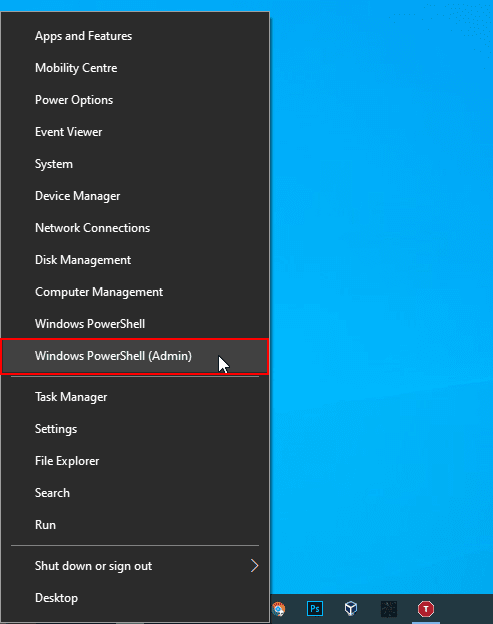
- Heerka maamulkaaga PowerShell terminal (ama khadka taliska Windows ee la midka ah), ku qor (Windows)diskpart oo ku dhufo geli.

- Qalabka Diskpart - ka ayaa ka bilaaban doona gudaha daaqadda, diyaarna u ah inaad isticmaasho. Ku qor ka bixida(exit) goobta "DISKPART>" oo ku dhufo gal marka aad dhammeysato isticmaalkeeda.
- Diskpart waxa kale oo ay diyaar u tahay isticmaaleyaasha ku soo gelaya Deegaanka Soo-kabashada Windows(Windows Recovery Environment) , oo la heli karo marka aad kombuyutarkaaga bootinayso adiga oo isticmaalaya habka Bilawga Sare ee (Advanced Startup)Settings > Windows Update & Security > Recovery .
- Guji Dib u Bilow Hadda(Restart Now) si aad ugu biirto WinRE.

Waxaan ku baari doonaa qaar ka mid ah amarada Diskpart -ka ugu caansan maqaalkan, laakiin haddii aad rabto inaad si dhakhso ah u aragto liiska buuxa ee amarrada Diskpart -ka la heli karo, ku qor caawinta (help)“DISKPART>” isla markiiba oo ku dhufo gal.

Liistada Hard Drive(Hard Drives) -yada Jira , Cadadka(Partitions) & Qaybaha(Volumes)
Marka Diskpart-gu(Diskpart) furmo, waxa ugu horreeya ee aad samaynayso waa inaad hubiso qaabka hadda ee hard drives kaaga iyo kaydinta ku lifaaqan.
- Marka la eego “DISKPART>” , ku qor liiska diskka(list disk) oo ku dhufo gal. Tani waxay liis gareyn doontaa dhammaan wadiiqooyinka kaydinta ee jira (ay ku jiraan kuwa adag, kaydinta USB , kaadhadhka SD, iwm.) ee uu kombuyutarkaagu hadda ogaan karo.

- Laga bilaabo lambarka eber, Diskpart wuxuu liis gareyn doonaa saxanadaha la ogaado. Waxaad u baahan doontaa inaad xasuusato lambarka saxanka (tusaale, "0" ee dariiqaaga adag ee Windows ) si aad ugu isticmaasho amarrada (Windows)Diskpart ee mustaqbalka .
- Liistada saxannadaada, waxa kale oo aad Diskpart waydiisan kartaa liiska mugga la ogaaday. Marka “DISKPART>” , ku qor mugga liiska(list volume) .

- Diskpart waxay sidoo kale kuu ogolaan kartaa inaad taxdo qaybaha darawallada adag ee gaarka ah (qaar ka mid ah ayaa laga yaabaa inay ku habboonaadaan mugga ku taxan amarka "liiska liiska"). Waxaad u baahan doontaa inaad marka hore doorato disk adag oo leh amarka liiska diskka(list disk) .
- Isla “DISKPART>” , ku qor door disk(select disk) oo ay ku xigto lambarka diskka (tusaale, dooro disk 0(select disk 0) ). Diskpart waxay xaqiijin doontaa in saxanka la doortay meeshan.
- Marka saxanka la doorto, ku qor qaybta liiska(list partition) . Tani waxay liis gareyn doontaa qaybaha hadda ee darawalkaaga. Waxaad awoodi doontaa inaad ka tirtirto ama wax ka beddesho qaybahan halkan, adoo isticmaalaya lambarka qaybta amarka dambe ee Diskpart .

Tirtirka Qaybta Hard Drive-ka ama Mugga Isticmaalka Diskpart-ka(Deleting a Hard Drive Partition Or Volume Using Diskpart)
Hard Drive-ka (disk) waxa loo kala qaybiyaa qaybo, kuwaas oo inta badan la mid ah mugga liiska. Haddii dariiqaaga adag uu u kala qaybsan yahay qaybo badan ama qaybo, oo aad rabto inaad mid tirtirto, waxaad taas samayn kartaa adigoo isticmaalaya amarrada Diskpart .
- Dooro dariiqaaga adag adoo isticmaalaya door disk. (select disk. )
- Isla “DISKPART>” , ku qor qaybta liiska(list partition) , ka dib select partition # , adigoo ku beddelaya # lambarkaaga qaybta.

- Marka qayb la doorto, ku qor qaybta tirtirka(delete partition) . Diskpart waxay xaqiijin doontaa in qaybta la tirtiray iyo in kale ka dib.
- Waxa kale oo aad si toos ah u tirtiri kartaa mugga diskka haddii aad doorbidi lahayd. Ku qor mugga liiska(list volume) , hel lambarka mugga aad dooratay, dabadeed ku qor select volume # , ku beddel # lambarkaaga mugga.

- Nooca tirtirka mugga(delete volume) si aad gabi ahaanba u tirtirto mugga. Diskpart waxay xaqiijin doontaa haddii amarku ahaa mid guulaystay iyo in kale ka dib.
Masixida Hard Drive Gebi ahaanba Isticmaalka Diskpart Clean(Wiping a Hard Drive Completely Using Diskpart Clean)
Halkii aad ka saari lahayd mugga gaarka ah ama qaybo ka mid ah darawalka, waxaad si buuxda u tirtiri kartaa darawalka adag adigoo isticmaalaya amarka nadiifka ah ee (clean)Diskpart . Waxa kale oo aad isticmaali kartaa amarkan haddii aad raadinayso inaad tirtirto USB flash drive, diyaar u ah qaabaynta.
Ma awoodi doontid inaad tan ku sameyso nidaamkaaga wadista (ma rabi doontid!) ilaa aad u isticmaaleyso Diskpart rakibaadda Windows .
- Isla “DISKPART>” , dooro saxanka aad rabto in aad tirtirto adiga oo ku qoraya select disk # , ku beddel # lambarkaaga diskka. Haddii aadan aqoon nambarkaaga saxanka, ku qor liiska diskka(list disk) marka hore.

- Haddii aad hubto inaad rabto inaad gabi ahaanba tirtirto saxanka ( tirtirto dhammaan mugga/qaybaha wadista), dabadeed ku qor nadiif(clean) oo ku dhufo geli. Laguma waydiin doono xaqiijin, markaa hubi inaad tan samayso ka hor inta aanad bilaabin.

- Diskpart waxay xaqiijin doontaa in wadista la "nadiifiyey", oo diyaar u ah in qaybo cusub la abuuro.
Abuuritaanka & Habaynta Qaybaha Hard Drive-ka Cusub(Creating & Formatting New Hard Drive Partitions)
Wadaad “nadiif ah”, waxaad diyaar u tahay inaad ku abuurto qayb meel bannaan ah adigoo isticmaalaya Diskpart -ku (Diskpart) samee amarka (create) qaybta(partition) . Waxaad markaa ku qaabayn kartaa qaybtaas cusub nidaamka faylalka-saaxiibtinimo ee Windows sida NTFS ama FAT32 adoo isticmaalaya amarka qaabka (format)Diskpart .
- Ku bilow adigoo dooranaya saxanka aad dooratay adigoo dooranaya diskka(select disk) #, adigoo ku badalaya # nambarkaaga diskka (iyo adigoo isticmaalaya liiska diskka(list disk) si aad u hesho lambarkaaga diskka, haddii aadan aqoon.)
- Iyada oo diskkaaga la doortay, ku qor samee qaybta hoose(create partition primary) si aad u abuurto qayb adigoo isticmaalaya dhammaan booska darawalkaas.
- Haddii aad rabto inaad abuurto qayb si aad u qaadato qayb ka mid ah meelaha bannaan oo keliya (ku ogolaanaya inaad abuurto wax ka badan hal qayb), ku qor create partition primary size=X beddelkeeda, ku beddel X oo cabbirka qaybinta, lagu qiyaasay megabyte (tusaale, size=1024 oo loogu talagalay 1GB ee meel bannaan).
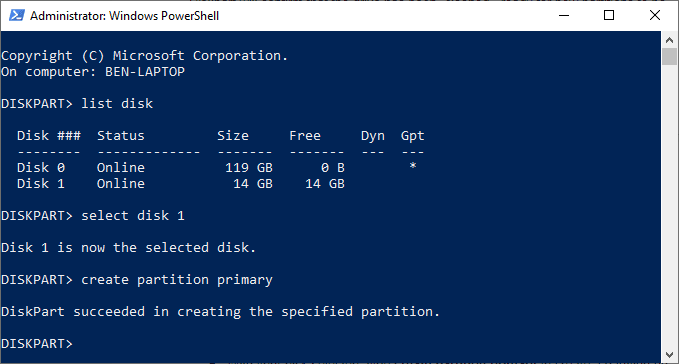
- Ku qor qaybta liiska(list partition) si aad u hubiso in qaybtaada cusub ay liiska ku jirto, dabadeed ku qor dooro qaybta 1(select partition 1) si aad u doorato. Ku calaamadee(Mark) qaybta firfircoonida adoo ku qoraya firfircoonida " (active) “DISKPART>” isla markiiba. Tani waa lagama maarmaan haddii aad rabto inaad u isticmaasho sidii darawal bootable ah.
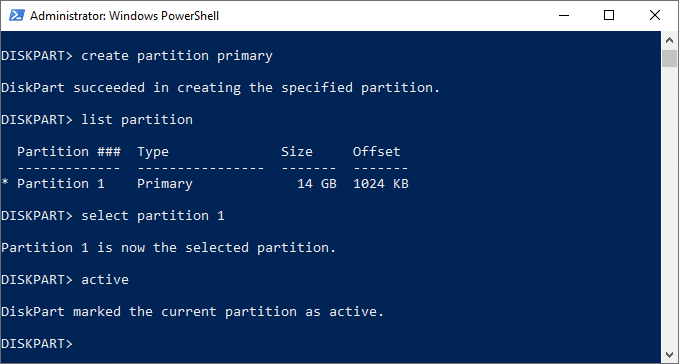
- Si aad si dhakhso ah ugu qaabayso wadaadda nidaamka faylka NTFS , ku qor (NTFS)format fs=NTFS label=Y quick.Waxaad ku beddeli kartaa Y calaamad kasta oo aad doorbidayso inaad isticmaasho.

- Marka la qaabeeyo, Windows waxay u badan tahay inay si toos ah ugu meelayn doonto warqadda wadista. Haddii aysan taasi dhicin, ku qor xarafka Z(assign letter Z) , adigoo ku beddelaya Z xarafka wadista bilaashka ah.

Kordhi Mugga Hard Drive-ka(Extend a Hard Drive Volume)
Haddii aad haysato mugga darawalka adag ee hadda jira oo aan qaadan dhammaan booska bilaashka ah ee wadista, oo aad rabto inaad ballaariso, amarrada Diskpart waxay kuu oggolaanayaan inaad taas sameyso.
- Ku bilow adigoo dooranaya saxanka aad dooratay adigoo dooranaya diskka(select disk) #, adigoo ku badalaya # nambarkaaga diskka (iyo adigoo isticmaalaya liiska diskka(list disk) si aad u hesho lambarkaaga diskka, haddii aadan aqoon.)
- Ku qor mugga liiska(list volume) si aad u taxdo dhammaan mugga la heli karo ee ku jira kombuyutarkaaga, dabadeed ku qor select volume # , ku beddel # mugga aad raadinayso inaad kordhiso.
- Nooca fidin(extend) si aad ugu fidiso cabbirka ugu badan ee la heli karo. Diskpart waxay xaqiijin doontaa in amarka fidinta uu si sax ah u shaqeeyay iyo in kale. Xaqiiji in cabbirka mugga uu kordhay adiga oo ku qoraya mugga liiska(list volume) mar labaad ka dib.

Diskpart waxay leedahay doorashooyin kale oo diyaar ah, sida amarka caawintu(help) uu si kooban u sharaxayo. Haddii aad u baahan tahay macluumaad dheeraad ah oo ku saabsan sida loo isticmaalo Diskpart , Microsoft waxa ay haysaa macluumaad taageero Diskpart dheeraad ah oo(Diskpart support information) la heli karo.
Related posts
Ku hagaaji Khaladaadka Nidaamka Faylka ee Windows 7/8/10 oo leh Hubinta Utility Disk (CHKDSK)
Dib-u-eegis Buugaag - Hagaha sida-Geek-ga loo barto ee Windows 8
Sida Loo Ilaaliyo PC-gaaga Daaqadaha Adigoon taaban Jiirka
Sida loo damiyo Furaha Daaqadaha
Sida loo furo faylasha DDS gudaha Windows 10
Sida Looga Biro Mode Safeed ee Dhammaan Noocyada Windows
Sida Looga Saaro Qoraalka Astaamaha ku jira Barta Taskbar ee Windows
Sida Looga Saarayo Maqalka Video-ga Windows iyo Mac
Sida Loogu Qasbo Cusboonaysiinta Siyaasadda Kooxda ee Windows 2000, XP, Vista, 8 iyo 10
Sida Loo Isticmaalo Emulator Windows XP Android Iyadoo Limbo
Sida loo beddelo warqadda Drive-ka gudaha Windows
Dami furayaasha kiiboodhka ee Windows oo wata AutoHotKey
Sida loo uninstall Dropbox on Mac, Windows, iyo Linux
Ku Keydi Liiska Habraacyada Socodka Faylka Qoraalka ee Daaqadaha
Ku samee nooca la qaadi karo ee codsi kasta gudaha Windows
Sida Loo Dual Boot Linux Mint iyo Windows
Sida loo sameeyo App kasta ama Game Go Shaashada Buuxa ee Windows
Sida loo Hagaajiyo Joogsiga:0x000000F4 Qaladka Shaashada Buluuga ah ee Windows
Daar oo dami Tilmaamaha Daaqadaha
Dhoofinta, Nadiifi, oo Kordhi cabbirka Diiwaangelinta Dhacdada ee Daaqadaha
